Wenn Ihr hier bereits länger mitliest und Eure E-Mail Nachrichten, Kontakte, Notizen und Kalender mithilfe eines Google Mail oder Google Apps Accounts mit dem iPhone oder dem iPad synchronisiert und verwaltet, dann wird euch sicherlich nicht entgangen sein, das Ich einem Google Mail Konto und der Frage, wie man dieses für die Verwendung mit dem iPhone und mit dem iPad einrichtet, bisher doch einige Schritt für Schritt Anleitungen gewidmet habe. Google bietet mit CardDAV eine weitere Möglichkeit die Google Kontakte zu synchronisieren. Gleichzeitig beschreibt Google, wie die Google Kontakte unter Verwendung des offenen Internetstandards CardDAV mit iPhone oder iPad synchronisiert werden können.
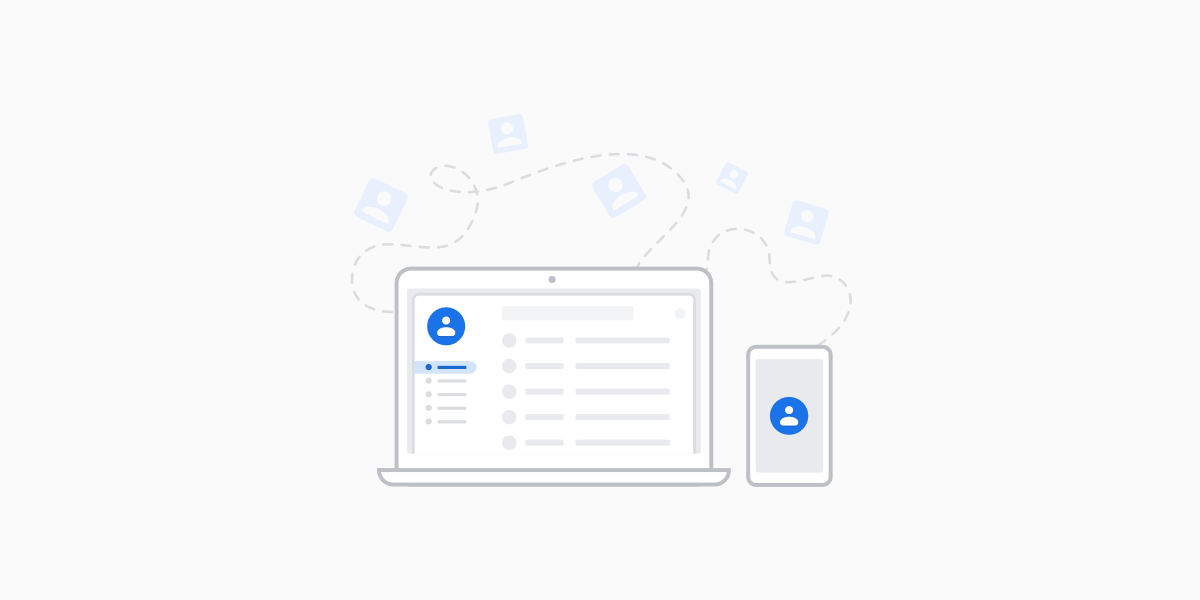
So lassen sich Google Kontakte mit iOS mithilfe von CardDAV synchronisieren
Google bietet ab sofort eine weitere Möglichkeit die Kontakte mit iPhone zu synchronisieren:
- Öffne auf dem Gerät die App Einstellungen.
- Wähle Mail, Kontakte, Kalender aus.
- Wähle Account hinzufügen… aus.
- Wähle Andere aus.
- Wähle CardDAV-Account hinzufügen aus.
- Trage in den folgenden Feldern die Kontoangaben ein:
- Server: Gebe „google.com“ ein.
- Benutzername: Gebe die vollständige E-Mail-Adresse ein, die mit deinem Google- oder Google Apps-Konto verbunden ist.
- Kennwort: Gebe das Passwort für das Google- bzw. Google Apps-Konto ein. Falls du die Bestätigung in zwei Schritten aktiviert hast, muss zunächst ein anwendungsspezifisches Passwort erzeugt werden, das du dann hier einträgst.
- Beschreibung: Gebe eine Beschreibung für das Konto ein, zum Beispiel „Private Kontakte“.
- Tippe oben im Bildschirm auf Weiter.
- Stelle sicher, dass die Option „Kontakte“ aktiviert ist.
Google weist drauf hin das die Synchronisierung mit CardDAV über eine SSL-Verbindung nur für iOS-Geräte mit iOS 5 oder höher möglich ist. Google Apps Nutzer sollten also Google Sync zum Synchronisieren der Kontakte verwenden.